Export visio
Export Visio
Amikor rajzobjektumokat Visio ezt a rajzot lehet exportálni a vektoros formátumban, és lehet használni egy másik alkalmazás, de ez az egyszerű műveletet nem mindig történik helyesen. Ez különösen igaz a gradiens kitöltés. Ha az exportáló, a Visio nem konvertálja gradiens kitölti a tárgyakat, be őket „ahogy van”. Azt is érintett az ívelt formák az átmenetes kitöltés. És amikor konvertáló például egy fájlba * .PDF hibák vannak a leképezést.
Döntetlen tetszőleges ívelt alakú (1. ábra). És próbálja beilleszteni a tárgyat CorelDRAW (2. ábra) vagy az Illustrator (3. ábra).
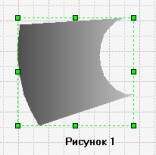
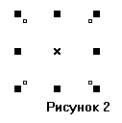

Amint látható az ábrákon, a tárgy vagy nem jelenik meg, vagy egyszerűen megjelenő keret az objektum.
Hogyan exportálni egy objektumot, és hogy ez egy igazi vektor. Először is, az objektum kell végezni monoton kitöltés (4. ábra). Ezt követően meg kell exportálni a vektoros formátumban (* .cgm példa) File> Save As. És a File Type lapon válassza a Computer Graphics Metafile. Ezután hozzá kell ezt a fájlt behozni CorelDRAW Ehhez töltse le majd a File> Import. Nyisd meg a fájlt az objektumot. Amint az 5. ábrán látható, az objektum jelenik normálisan.

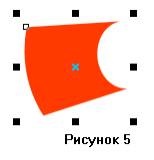
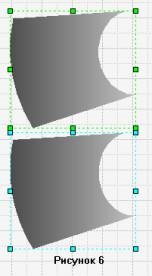
Ezután tesszük töltse ki az azonos színű, de segítségével CorelDRAW (részletesen a cikk «3D Visio»). Majd exportálja CorelDRAW (File> Import) ugyanabban a vektoros formátumban. Ezután másolja a fájlt a Visio (Insert> Kép). Tesszük Csoportbontás tárgyak (Shape> csoportosítás> Kivétel). Ezután csoportosítjuk őket (Shape> csoportosítás> Group) és kapunk egy vektort Visio objektumot egy gradiens kitöltést (a különbség a 2 tárgyak nincs jelen). És ha az objektum exportált vagy beillesztve más alkalmazás, akkor jelenik meg helyesen, beleértve * .PDF. Így a létrehozott tárgyakat lehet használni nem csak a Visio.
Néhány tipp dolgozik Visio.
1) Ha létrehoz objektumokat rendszerek vagy diagramok, ne felejtsük el, hogy nem a rögzítési pont (Connection Point eszköz) létrehozása után tárgyakat. Ez megkönnyíti Önnek a szerkesztést diagramok és grafikonok.
2) Anchor Points lehet tenni a vonalat. Csatlakoztatásához, például, a vonal és a tárgy.